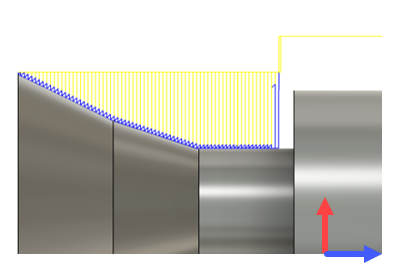Generieren eines Drehen-Nut-Schruppen-Werkzeugwegs
Klicken Sie im Werkzeugkasten des Arbeitsbereichs Fertigen auf Registerkarte Drehen > Drehen > Drehen - Nut-Schruppen
 .
.Das Dialogfeld Nut-Schruppen wird geöffnet.
Klicken Sie auf der Registerkarte Werkzeug auf Auswählen, um ein Werkzeug auszuwählen. Wenn Sie kein zu verwendendes Werkzeug erstellt haben, wählen Sie im linken Bereich des Dialogfelds in der Werkzeugbibliothek ein Werkzeug aus der Fusion-Bibliothek aus.
Tipp: ID- oder AD-Nutwerkzeuge bzw. Planeinstich-Werkzeuge aus der Bibliothek Drehwerkzeuge (Zoll) oder Drehwerkzeuge (Metrisch) eignen sich am besten zum Entfernen von Material mit einem Werkzeugweg wie Nut-Schruppen. Wählen Sie die Bibliothek basierend auf den Einheiten aus, die Sie verwenden.Wählen Sie in der Gruppe Werkzeugeinstellungen eine Option für Spindelrotation aus.
Vorwärts (im Uhrzeigersinn) und Rückwärts (gegen den Uhrzeigersinn) gelten relativ zur Hauptspindel, wenn Sie von hinter der Spannvorrichtung aus darauf blicken. Stellen Sie sicher, dass sich die Spindel in Richtung des Einsatzes auf dem Werkzeug dreht.
Anmerkung: Diese Einstellung ändert nur die Spindelrichtung und wirkt sich nicht auf die Werkzeugausrichtung aus. Bestätigen Sie die Simulationsergebnisse visuell, und überprüfen Sie die Spindel-M-Codes in der nachbearbeiteten Ausgabe, bevor Code auf einer CNC-Maschine ausgeführt wird.Wählen Sie unter Drehen-Modus eine Option aus, die der Position der Nut im Modell entspricht.
Definieren Sie auf der Registerkarte Geometrie den Werkzeugwegbereich auf der Z-Achse mit einer vorderen und einer hinteren Begrenzung.
Es ist üblich, die Begrenzung durch Auswählen von Auswahl in den Optionen Modus Vorderseite oder Modus Rückseite festzulegen. Sie können diese Auswahlen erweitern, indem Sie einen Versatzwert eingeben.
Passen Sie auf der Registerkarte Radien den Bereich an, der in der X-Achse bearbeitet werden soll. Legen Sie den Außenradius und Innenradius fest, um die äußeren und inneren Grenzen des Schnittbereichs anzugeben.
Optionale Schritte:
- Um Nuten von der Bearbeitung auszuschließen, wählen Sie auf der Registerkarte Geometrie die Option Nutunterdrückung und dann die Flächen, die die einzelnen Nuten umschließen.
- Um die Schnittrichtung zu steuern, wählen Sie auf der Registerkarte Durchgänge eine Option für die Richtung aus.
Klicken Sie auf OK.